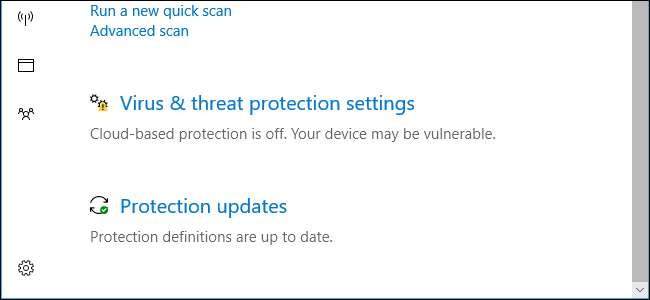
Windows 10s integrerte Windows Defender-antivirus har noen “sky” -funksjoner, som andre moderne antivirusprogrammer. Som standard laster Windows automatisk opp noen mistenkelige filer og rapporterer data om mistenkelig aktivitet, slik at nye trusler kan oppdages og blokkeres så raskt som mulig.
I SLEKT: Hva er det beste antivirusprogrammet for Windows 10? (Er Windows Defender bra nok?)
Disse funksjonene er en del av Windows Defender, antivirusverktøyet som følger med Windows 10 . Windows Defender kjører alltid med mindre du har installert et tredjeparts antivirusprogramverktøy for å erstatte det.
Disse to funksjonene er aktivert som standard. Du kan se om de er aktivert for øyeblikket ved å starte Windows Defender Security Center. Du finner den ved å søke etter "Windows Defender" i Start-menyen, eller ved å finne "Windows Defender Security Center" i listen over apper. Naviger til Virus- og trusselbeskyttelse> Virus- og trusselbeskyttelsesinnstillinger.
Både skybasert beskyttelse og automatisk prøveinnlevering kan deaktiveres her, hvis du vil. Vi anbefaler imidlertid at du lar disse funksjonene være aktivert. Her er hva de gjør.
Skybasert beskyttelse
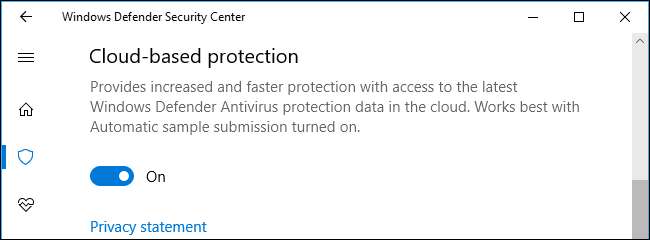
Den skybaserte beskyttelsesfunksjonen “gir økt og raskere beskyttelse med tilgang til de nyeste Windows Defender Antivirus-beskyttelsesdataene i skyen”, ifølge Windows Defender Security Center-grensesnittet.
Dette ser ut til å være et nytt navn for den nyeste versjonen av Microsoft Active Protection Service , også kjent som MAPS. Det var tidligere kjent som Microsoft SpyNet.
Tenk på dette som en mer avansert heuristikkfunksjon. Med typiske antivirusheuristikker ser et antivirusprogram på at programmene gjør på systemet ditt, og bestemmer om handlingene deres ser mistenkelige ut. Det tar denne avgjørelsen helt på din PC.
Med den skybaserte beskyttelsesfunksjonen kan Windows Defender sende informasjon til Microsofts servere ("skyen") når det forekommer mistenkelige hendelser. I stedet for å ta avgjørelsen helt med informasjonen som er tilgjengelig på PC-en din, blir beslutningen tatt på Microsofts servere med tilgang til den nyeste malwareinformasjonen tilgjengelig fra Microsofts forskningstid, maskinlæringslogikk og store mengder oppdaterte rådata .
Microsofts servere sender et øyeblikkelig svar, og forteller Windows Defender at filen sannsynligvis er farlig og bør blokkeres, og ber om et utvalg av filen for videre analyse, eller forteller Windows Defender at alt er i orden og at filen skal kjøres normalt.
Som standard er Windows Defender satt til å vente i opptil 10 sekunder for å motta svar fra Microsofts skybeskyttelsestjeneste. Hvis den ikke har hørt tilbake innen denne tiden, vil den la den mistenkelige filen kjøre. Forutsatt at internettforbindelsen din er bra, bør det være mer enn nok tid. Skytjenesten skal ofte svare på mindre enn et sekund.
Automatisk innlevering av prøver
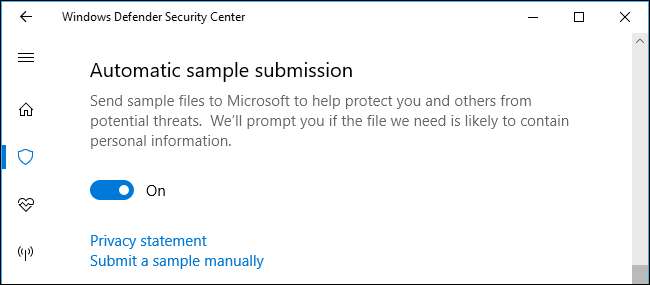
Windows Defender-grensesnittet bemerker at skybasert beskyttelse fungerer best med automatisk prøveinnsending aktivert. Det er fordi skybasert beskyttelse kan be om at en fileksempel er at filen virker mistenkelig, og Windows Defender vil automatisk laste den opp til Microsofts servere hvis du har aktivert denne innstillingen.
Denne funksjonen laster ikke bare tilfeldig filer fra systemet ditt til Microsofts servere. Det vil bare laste opp .exe og andre programfiler. Den laster ikke opp dine personlige dokumenter og andre filer som kan inneholde personlige data. Hvis en fil kan inneholde personlige data, men virker mistenkelig - for eksempel et Word-dokument eller Excel-regneark som ser ut til å inneholde et potensielt farlig makro —Du blir bedt om det før det sendes til Microsoft.
Når filen lastes opp til Microsofts servere, analyserer tjenesten raskt filen og dens oppførsel for å identifisere om den er farlig eller ikke. Hvis en fil blir funnet å være farlig, blir den blokkert på systemet ditt. Neste gang Windows Defender støter på filen på en annen persons PC, kan den blokkeres uten ekstra analyse. Windows Defender lærer at filen er farlig og blokkerer den for alle.
Det er også en lenke "Send inn et eksempel manuelt", som tar deg til Send inn en fil for malware-analyse side på Microsofts nettsted. Du kan laste opp en mistenkelig fil manuelt her. Men med standardinnstillingene vil Windows Defender automatisk laste opp potensielt farlige filer, og de kan blokkeres nesten umiddelbart. Du vet ikke en gang at en fil ble lastet opp. Hvis den er farlig, blir den bare blokkert i løpet av få sekunder.
Hvorfor du bør la disse funksjonene være aktivert
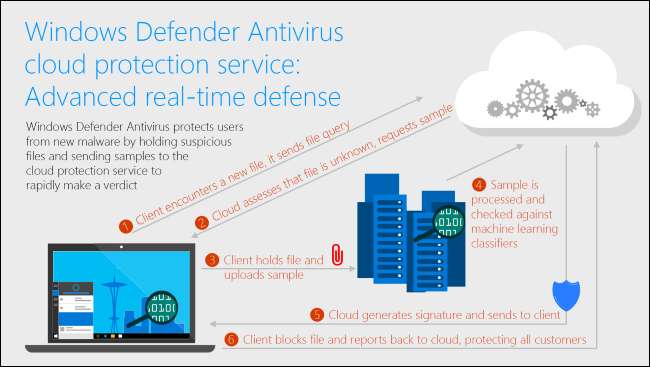
Vi anbefaler at du lar disse funksjonene være aktivert for å beskytte PCen mot skadelig programvare. Skadelig programvare kan vises og spre seg veldig raskt, og antivirusprogrammet ditt kan ikke laste ned virusdefinisjonsfiler ofte nok til å stoppe det. Denne typen funksjoner hjelper antivirusprogrammet ditt til å reagere mye raskere på nye malwareepidemier og blokkerer aldri før sett skadelig programvare som ellers vil gli gjennom sprekker.
Microsoft publiserte nylig en blogg innlegg som detaljerte et eksempel fra den virkelige verden der en Windows-bruker lastet ned en ny malware-fil. Windows Defender bestemte at filen var mistenkelig og ba den skybaserte beskyttelsestjenesten om mer informasjon. I løpet av åtte sekunder hadde tjenesten mottatt en opplastet prøvefil, analysert den for å være skadelig programvare, opprettet en antivirusdefinisjon og ba Windows Defender om å fjerne den fra PC-en. Den filen ble deretter blokkert på andre Windows-PCer når de møtte den takket være den nyopprettede virusdefinisjonen.
Dette er grunnen til at du bør la denne funksjonen være aktivert. Avskåret fra den skybaserte beskyttelsestjenesten, kan det hende at Windows Defender ikke hadde nok informasjon og måtte ha tatt en beslutning på egenhånd, og potensielt tillatt den farlige filen å kjøre. Med den skybaserte beskyttelsestjenesten ble filen merket som skadelig programvare - og alle PC-er beskyttet av Windows Defender som fant den i fremtiden, ville vite at filen var farlig.







